[Part 1] DB연결하기 #6
Database설치부터 시작해서 JDBC연결확인 그리고 Connection Pool(Hikari CP) 설정까지
이번 글에서 다루어 보겠다.
DB는 Oracle 11g express edition로 진행할테니 다운부터 해보겠다.
XE Prior Release Archive
Getting Started: Support Oracle Database Express Edition (XE) is a community supported edition of the Oracle Database family. Please go to the Oracle Database XE Community Support Forum for help, feedback, and enhancement requests. Note: Oracle Support Ser
www.oracle.com
XE로 진행하는 이유는 가벼운 DB만을 이용할 것이라 그렇다.
zip파일을 다운로드 받으셨다면 원하는 디렉토리에 압축을 풀어주시고

setup을 클릭한다. 그러면 자동으로 install을 하고 아래와 같은 창이 뜨게된다.

계속해서 next를 누르다가. 아래와같이 password를 지정해주는 창이 뜨게되는데
이 password는 잊어먹으면 안된다... 굉장히 복잡해짐
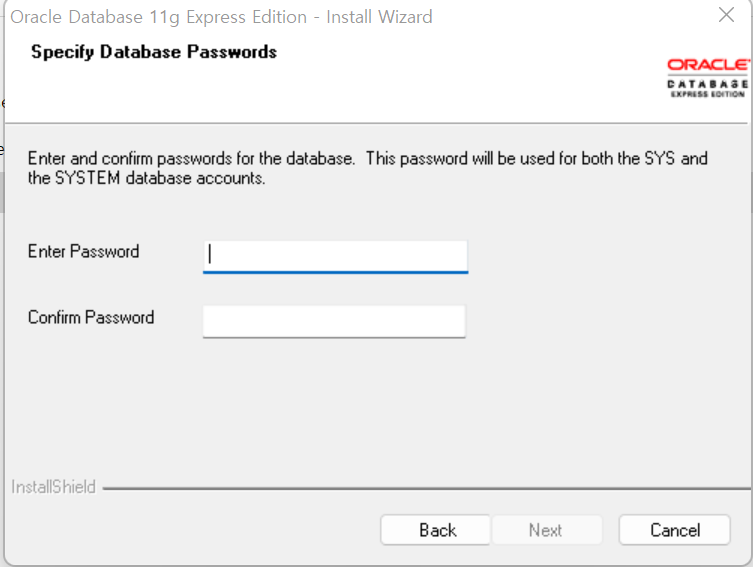
그리고 또 설치버튼이 나오고 누르고 설치하면 된다.
이제 sqldeveloper를 다운받자.
Oracle SQL Developer Downloads
This archive. will work on a 32 or 64 bit Windows OS. The bit level of the JDK you install will determine if it runs as a 32 or 64 bit application. This download does not include the required Oracle Java JDK. You will need to install it if it's not already
www.oracle.com
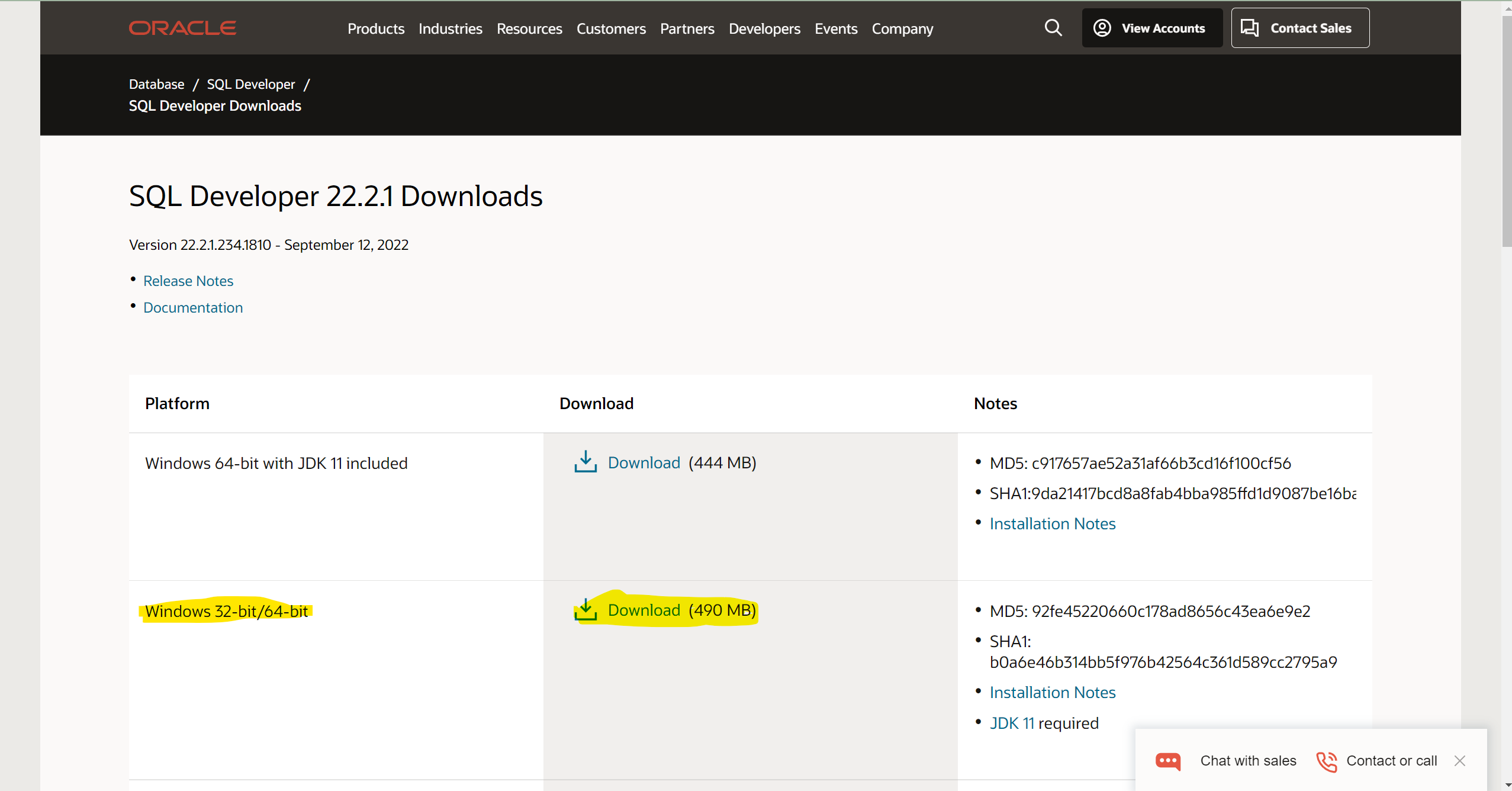
우리는 이미 jdk를 환경변수까지 맞추어주었기 때문에 밑에꺼로 다운받아보자.
이번에도 c드라이브 아래에 바로 압축을 풀어주겠다.
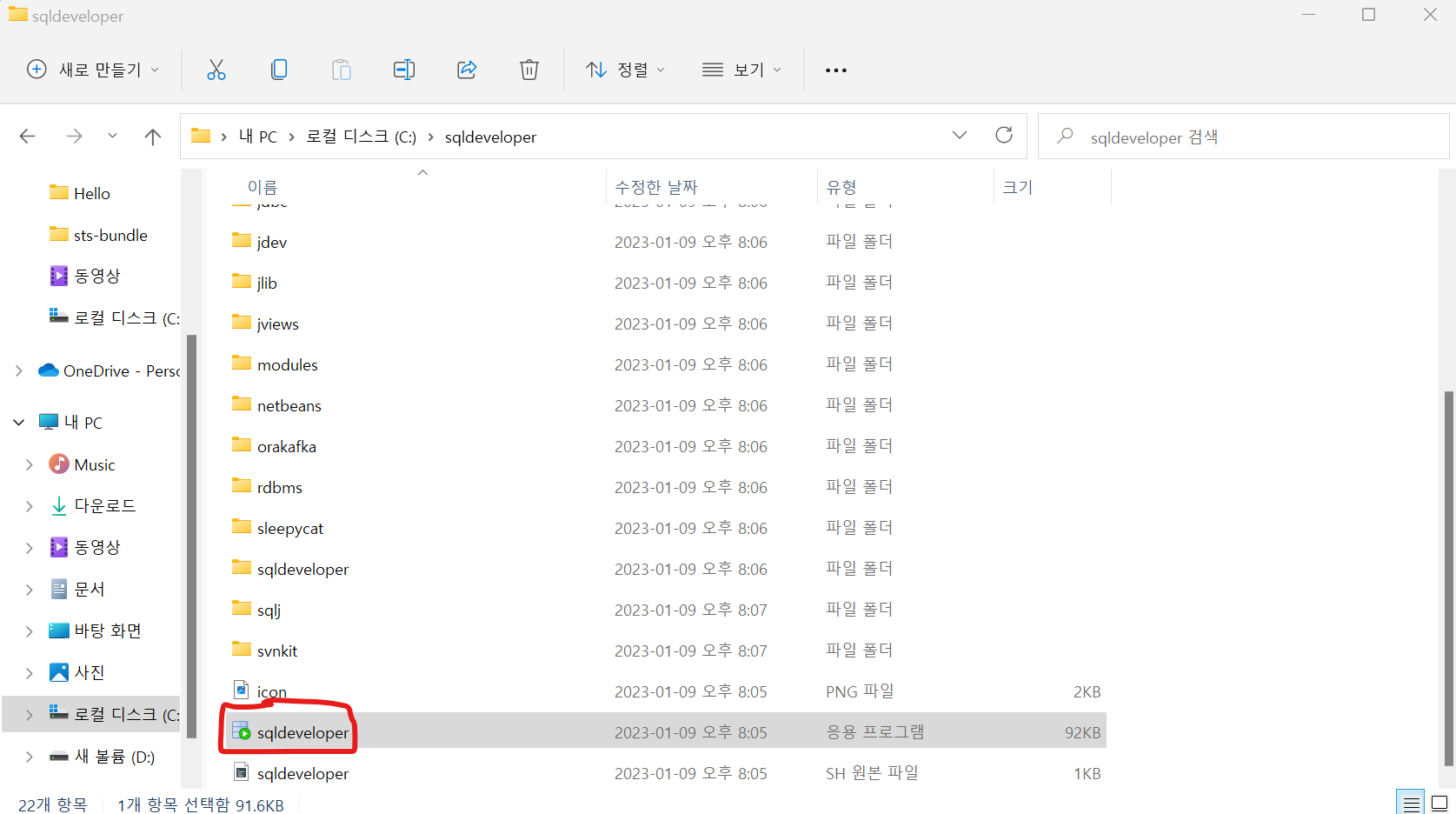
설치가 되면 경로를 찾아서 표시한부분을 클릭하여 실행한다.
실행 중간에 나오는 창이 있다.
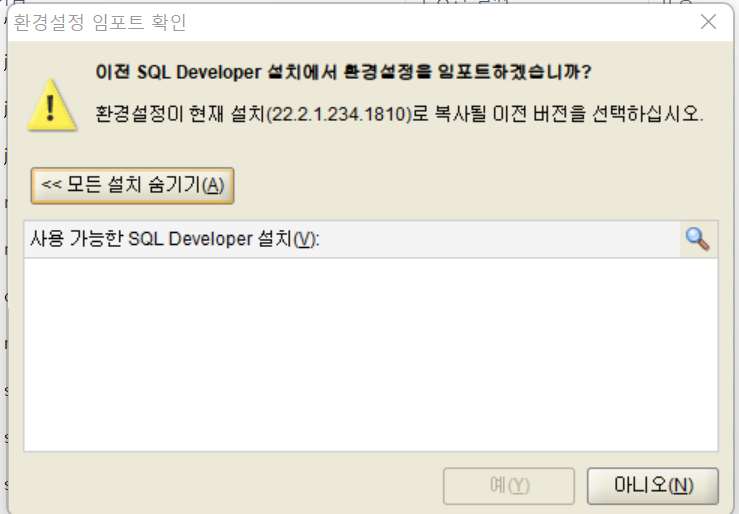
임포트 할게 따로 없으니 아니오를 클릭한다.
그리고 sqldeveloper로 넘어와서
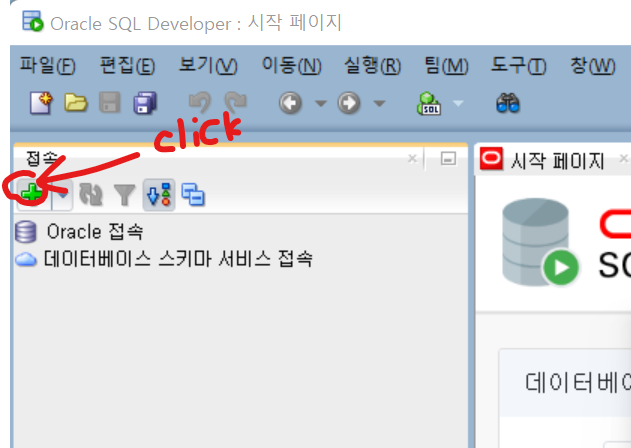
플러스 버튼을 클릭하면 아래와 같은 창이 뜨고 형광펜으로 칠한 부분을 작성해주면 된다.

작성이 되면 테스트를 누른다.
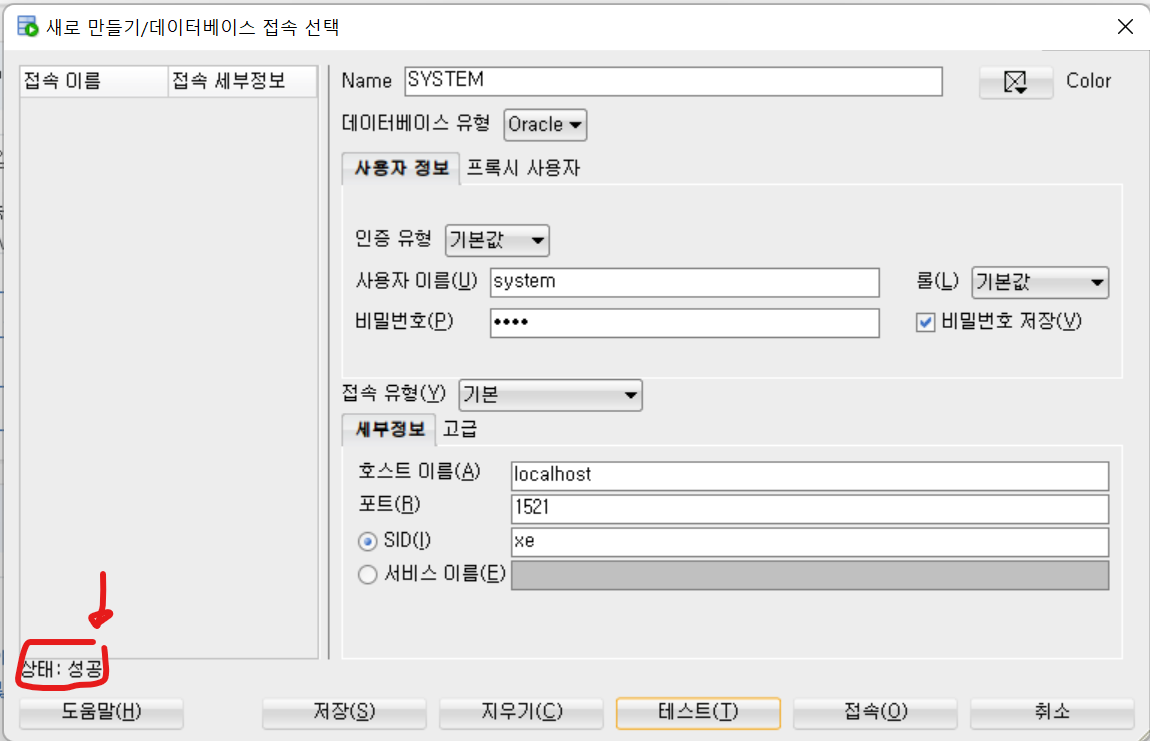
이렇게 성공이 뜨면 접속을 누른다.
이제 이 SYSTEM계정을 만들었으니 사용자생성을 해보겠다.
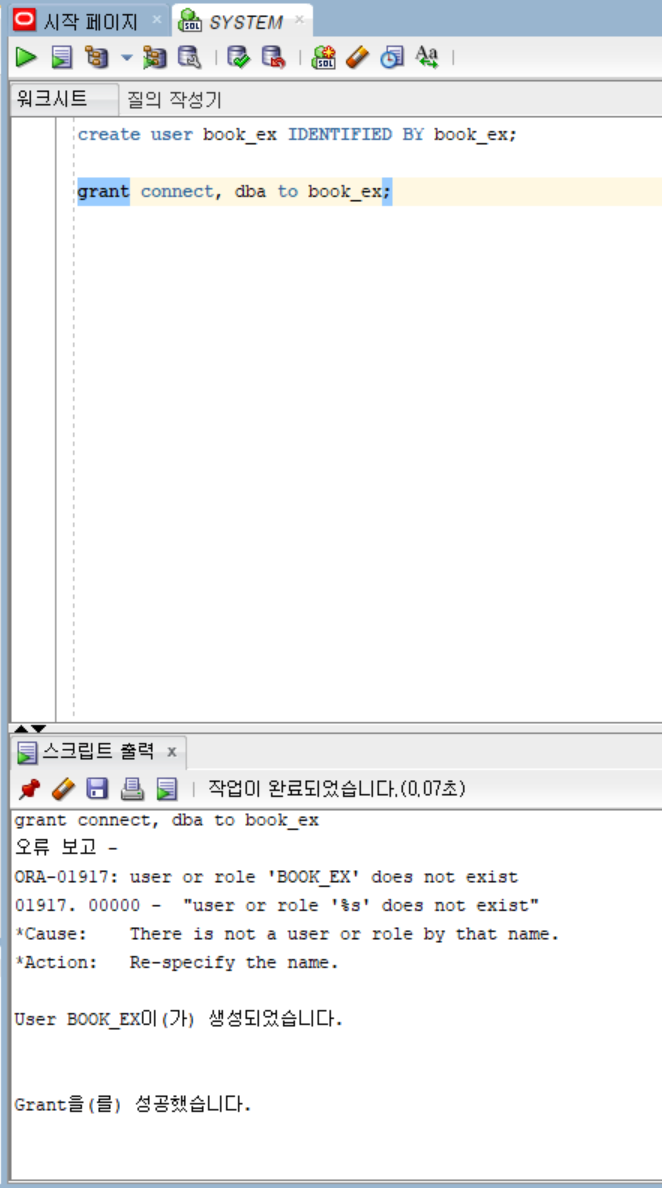
sql문으로 생성하고 grant로 권한을 주어보았다.
이제 연결을 끊고 접속해보겠다.
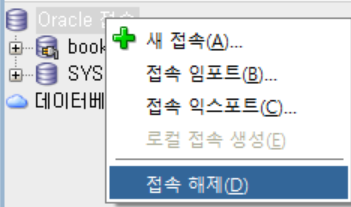
접속해제를 누르고
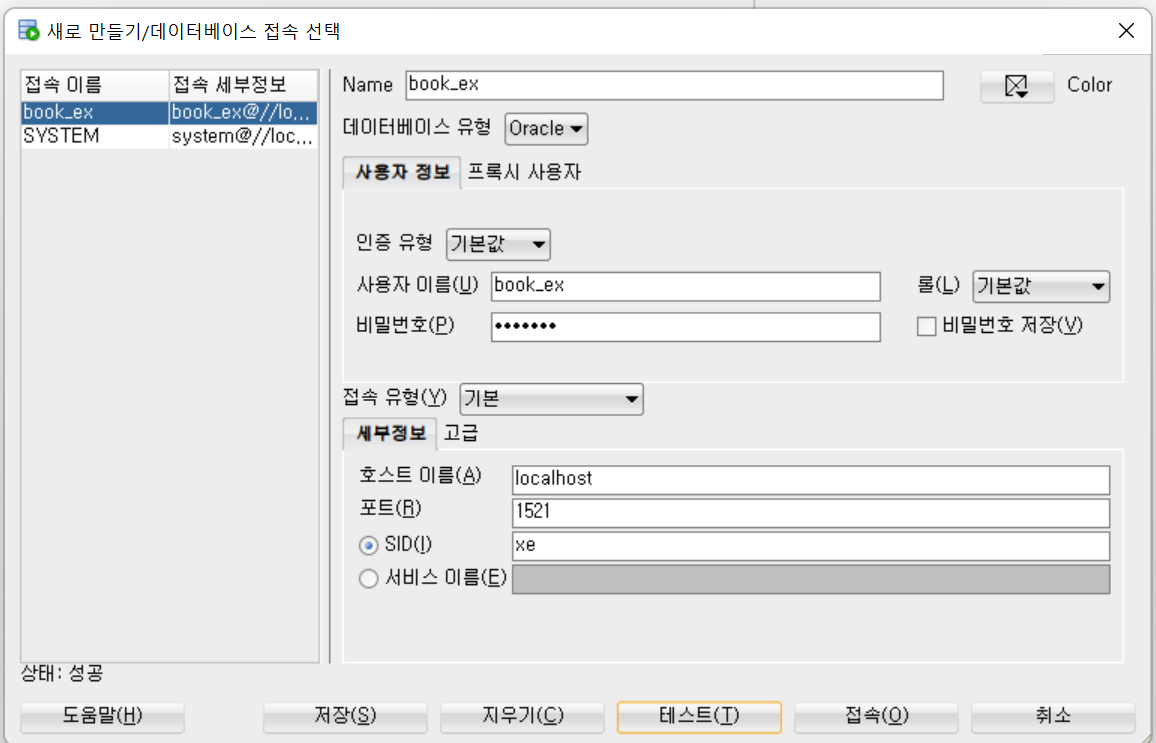
book_ex로 접속가능하게 된다.
그리고 또 문제가 8080포트를 스프링에서 쓰기에 오라클을 9090으로 바꾸어보겠다.
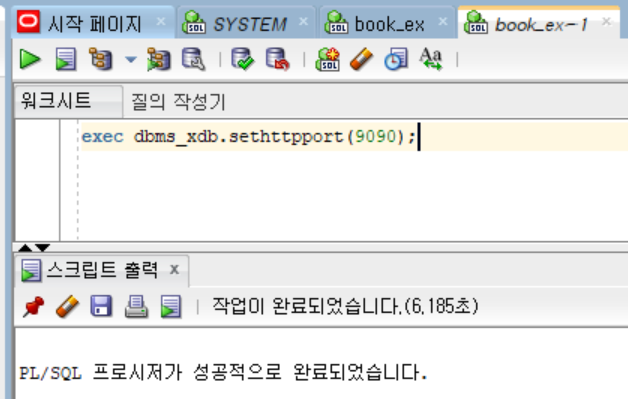
이 sql문으로 포트를 변경 가능하다. 이제 톰캣 사용시 문제가 생기지 않을 것이다.
이제 JDBC를 연결해보겠다.
MVNREPOSITORY에 접속을 하고 ORACLE DATABASE JDBC를 검새하면 다음과 같은 결과가 나온다.
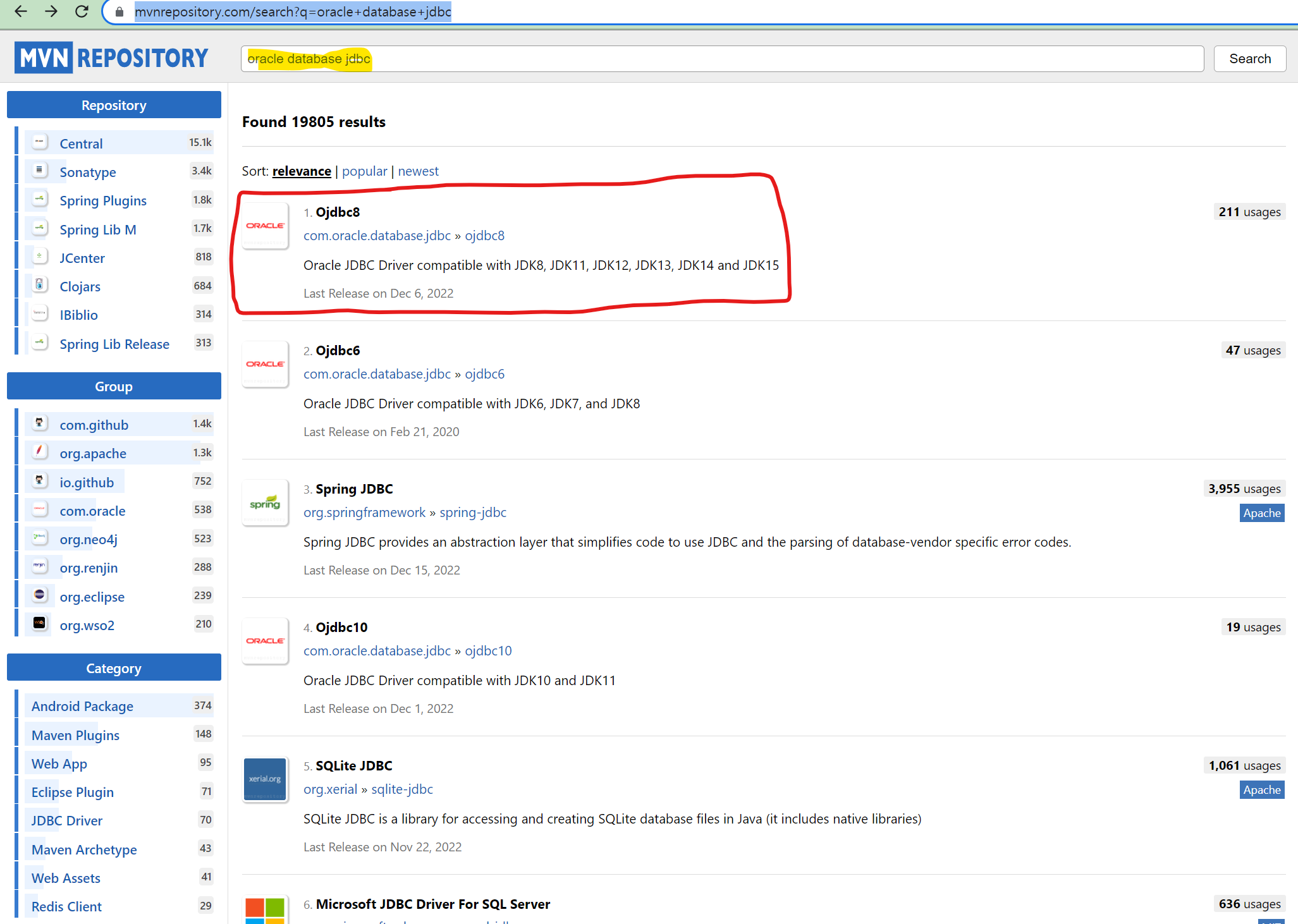
가장 위에것을 클릭하고
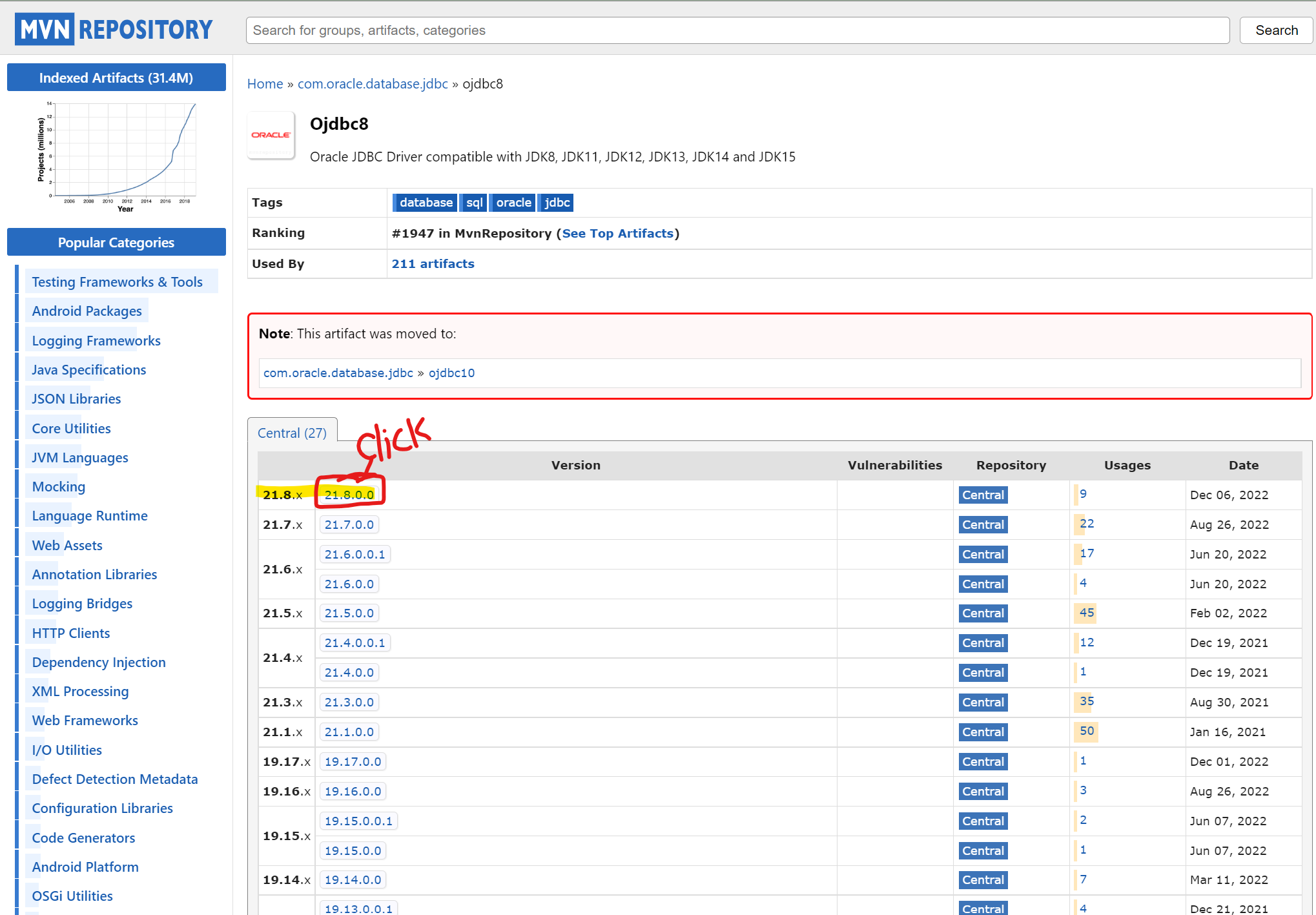
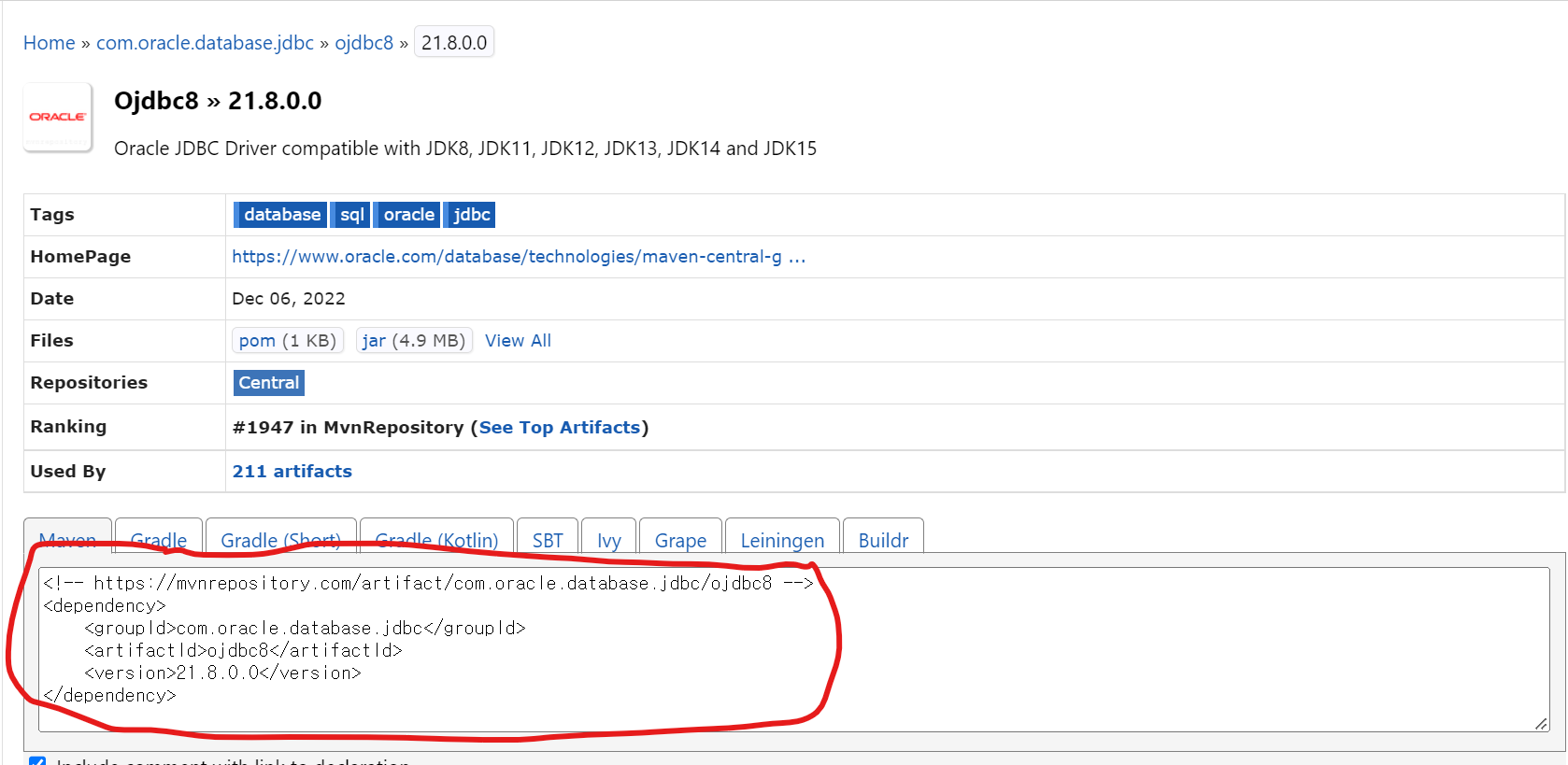
다음 코드를 복사하여 porm.xml의 dependency에 붙여넣는다.
세이브하면 자동으로 라이브러리를 다운로드해준다.
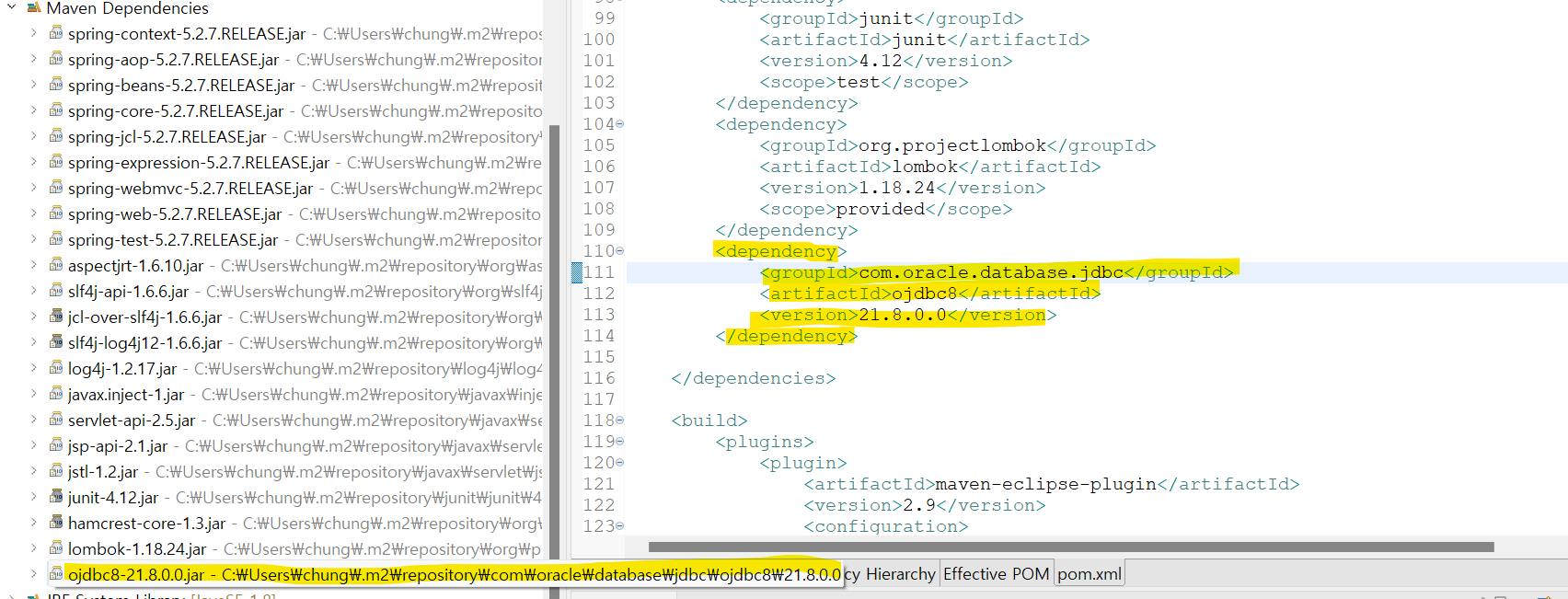
라이브러리의 jar파일이 다운되는 것을 확인 가능하다.
하지만 방심하지말고 test하길 바란다. 테스트를 위한 package와 클래스를 만들어준다.
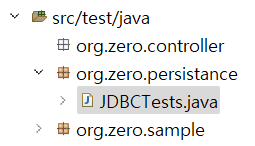
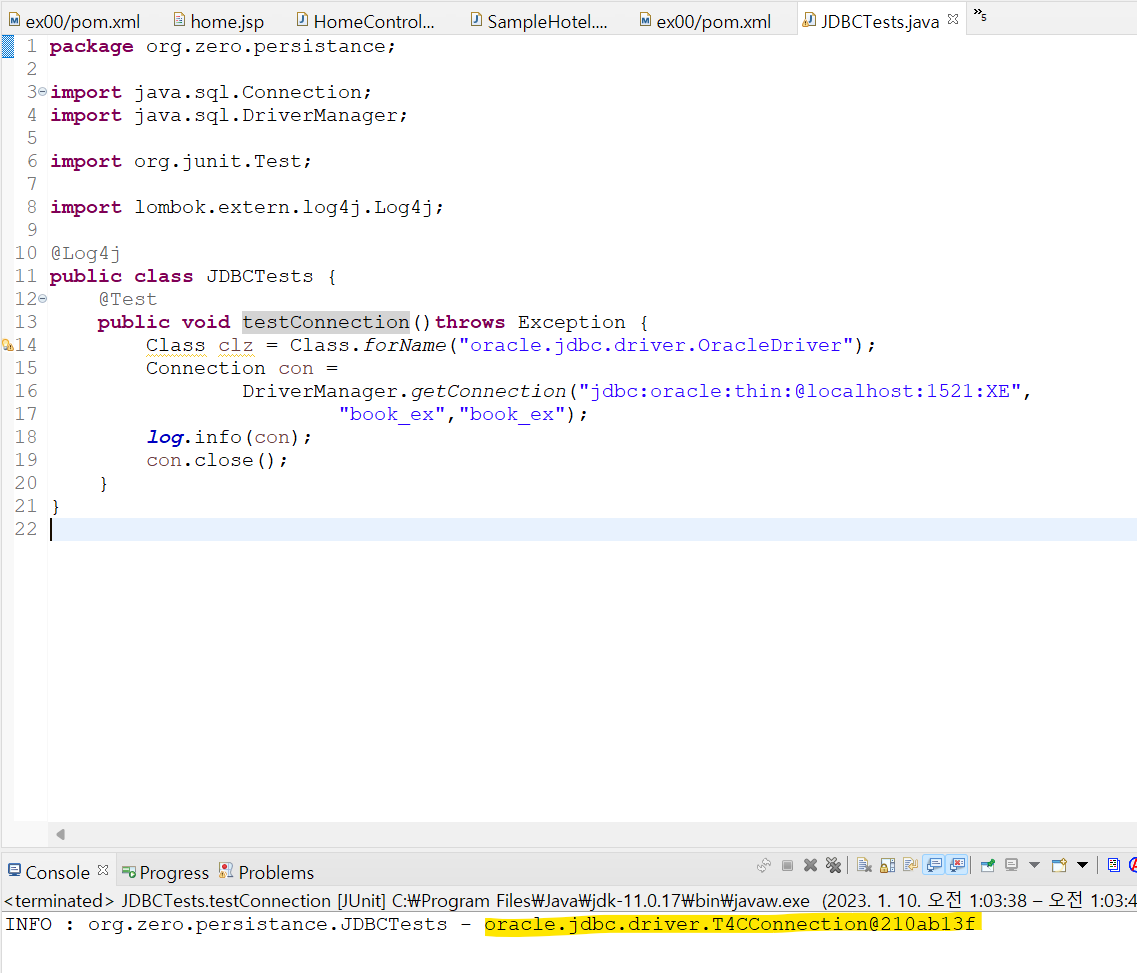
코드를 작성하고 실행시켜보니~
이렇게 나는 db연결에 문제없이 진행되었다.
다음 글에서 굉장히 중요한 HikariCP를 보겠다!